Ссылки на устройства
-
Андроид
-
айфон
-
Мак
-
Окна
- Отсутствует устройство?
Вы когда-нибудь писали документ с помощью Microsoft Word, а позже решили изменить порядок страниц? Не бойся. Вам не нужно будет переписывать весь документ, поскольку это можно легко сделать несколькими различными способами. Microsoft Word позволяет вам переупорядочивать страницы и выделенный текст и перемещать их в любое место в документе.

В этой статье мы покажем вам, как изменить порядок страниц в Word на всех популярных устройствах.
Как изменить порядок страниц в Word на ПК с Windows
Переупорядочивание страниц или, точнее, «перемещение текста» в Word на ПК с Windows можно выполнить двумя разными способами. Лучший из них зависит от того, как вы изначально настроили документ Word. Ниже вы найдете шаги, которые необходимо выполнить для каждого из двух сценариев. Во-первых, мы покажем вам, как изменить порядок страниц, если вы настроили свой документ с помощью стилей и заголовков.
- Перейдите на вкладку «Вид» в верхней части экрана и установите флажок «Панель навигации».
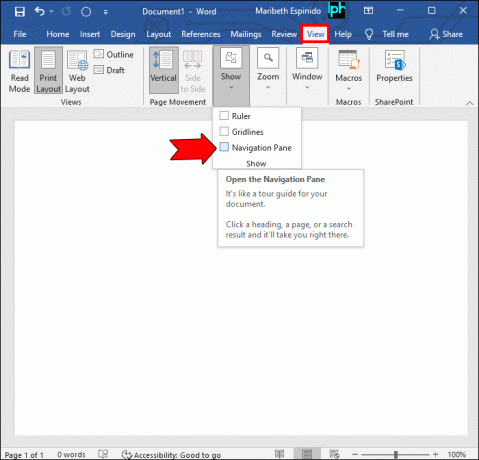
- Нажмите «Заголовки», чтобы отобразить разделы вашего документа.

- Щелкните правой кнопкой мыши конкретный раздел, который вы хотите переместить, и нажмите «Выбрать заголовок и содержимое».

- Затем выберите заголовок, который вы хотите переместить, и перетащите его на новое место, используя черную линию для ссылки и освобождения.
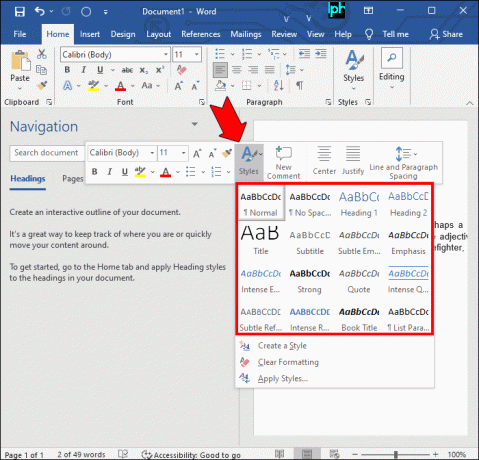
Если вы не настроили свой документ Word, используя стили и заголовки, перемещение страниц все равно может быть легко выполнено. Существует альтернативный способ перестановки страниц, который так же прост, как и метод, описанный выше. Однако имейте в виду, что вам нужно будет уделять гораздо больше внимания контенту, который вы перемещаете, поскольку вы будете использовать метод вырезания и вставки.
Выполните шаги, описанные ниже:
- Поместите курсор в начало текстовой части, которую вы хотите переместить.
- Удерживая нажатой клавишу «Control+Shift», переместите клавишу со стрелкой вправо, чтобы выбрать весь раздел, который вы хотите переместить.

- Удерживайте «Control+X», чтобы скопировать и вырезать выделенное.

- Поместите курсор в то место, куда вы хотите переместить выделение.
- Удерживая нажатой клавишу «Control+V», вставьте выделение в новое место.

Теперь вы успешно переместили часть текста на новое место в документе. Вам нужно будет обратить пристальное внимание на то, какой именно текст вы переместили, так как очень легко не выбрать весь необходимый текст.
Как изменить порядок страниц в Word на Mac
Если вы хотите изменить порядок страниц или «переместить текст» в документе Word на Mac, вам нужно будет использовать метод вырезания и вставки. Будьте осторожны при использовании этого метода и убедитесь, что вы выделили весь текст, который хотите переместить в новое место в документе Word.
Для этого выполните следующие действия:
- Поместите курсор в начало текстовой части, которую вы хотите переместить.

- С помощью мыши или трекпада выделите часть текста, которую хотите переместить.

- Удерживайте «Command + X», чтобы скопировать и вырезать выделенное.

- Поместите курсор в то место, куда вы хотите переместить выделение.

- Удерживая нажатой клавишу «Command + V», вставьте выделение в новое место.
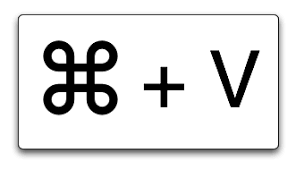
Теперь вы переместили выделение текста в нужное место. Еще раз дважды проверьте, чтобы убедиться, что вы выбрали весь текст, который хотели переместить. Очень легко пропустить слово или несколько символов в начале или конце выделенного текста.
Как изменить порядок страниц в Word в веб-версии
Перестановка страниц или «перемещение текста» в документе Word с использованием веб-версии аналогична выполнению этого с помощью приложения Word с использованием метода вырезания и вставки. Просто выполните следующие действия:
- Сначала поместите курсор в начало текста, который хотите переместить.
- Затем выберите текст, который вы хотите переместить. На ПК удерживайте нажатой «Control + Shift» и перемещайте клавишу со стрелкой вправо, чтобы выбрать текст, который вы хотите переместить. Для пользователей Mac используйте мышь или трекпад.

- После того, как вы выделили весь текст, пользователи ПК должны удерживать «Control + X», чтобы вырезать и скопировать ваш выбор. Пользователи Mac должны удерживать «Command + X».

- Поместите курсор в то место, куда вы хотите переместить выделенный текст. Пользователи ПК должны удерживать «Control + V», чтобы вставить текст в новое место. Пользователи Mac должны удерживать «Command + V».

Теперь вы переместили текст на новое место. Убедитесь, что вы переместили весь текст, который хотели изменить. Слишком легко пропустить несколько слов или символов.
Как изменить порядок страниц в Word на iPhone
Перестановка страниц или «перемещение текста» в документе Word на вашем iPhone аналогична методам, используемым на других устройствах. Вы должны использовать метод вырезания и вставки. Как отмечалось ранее, обратите особое внимание, когда вы выбираете текст, который хотите переместить. Легко пропустить одно-два слова или даже несколько символов.
Чтобы изменить порядок страниц в Word на iPhone, выполните следующие простые действия:
- Поместите курсор в начало текста, который вы хотите переместить, долгим нажатием на экран.
- Выберите текст, который вы хотите переместить, нажав и перетащив ограничивающие маркеры, пока не будет выделен весь необходимый текст.

- Нажмите и удерживайте в любом месте выделенного текста и выберите «Копировать».

- Теперь, когда ваш выделенный текст скопирован, вы можете удалить текст.

- Затем переместите курсор туда, куда вы хотите переместить выделенный текст, и нажмите.

- Выберите «Вставить».

Выбранный вами текст теперь будет вставлен в новое место. Всегда проверяйте, чтобы убедиться, что вы переместили весь текст на новое место.
Как изменить порядок страниц в Word на Android
Чтобы переместить текст или изменить порядок страниц в Word на Android, вам придется использовать метод вырезания и вставки. Обратите внимание, что при этом очень важно убедиться, что вы выбрали весь текст, который будете перемещать. Слишком легко пропустить слово или пару символов.
Процесс прост, и его можно выполнить, выполнив следующие простые шаги:
- Поместите курсор в начало текста, который вы хотите переместить, долгим нажатием на экран.

- Затем выделите весь текст, который вы хотите переместить в другое место в документе, нажав и перетащив ограничивающие маркеры, пока не выделите весь текст.

- Нажмите и удерживайте в любом месте выделенного текстового поля и нажмите «Копировать».

- Теперь вы скопировали этот текст и можете удалить его в документе.
- Наведите курсор туда, куда вы хотите переместить текст, и коснитесь экрана.

- Выберите «Вставить».

Переупорядочивать страницы в Word на разных устройствах проще простого
Теперь вы узнали, как изменять порядок страниц в Microsoft Word с помощью разных устройств. Каждый метод прост и достигает цели. Неважно, какое устройство вы используете — Mac, ПК или смартфон — есть быстрый и простой способ перемещать страницы и изменять порядок текста, чтобы ваш документ Word выглядел именно так, как вы хотите.
Вы когда-нибудь переставляли страницы в Word? Использовали ли вы методы, подобные описанным в этой статье? Дайте нам знать в комментариях ниже.




